创建一个复杂的云联络中心,需要在创建的实例内部依次进行设置。
前提条件
已经创建了云联络中心实例。
只有管理员角色才可以进行云联络中心的设置和管理。
打开云联络中心实例中心
云联络中心管理控制台进入实例页面,点击图下的访问地址即可进入到不同的云联络中心控制台,进行云联络中心管理配置。
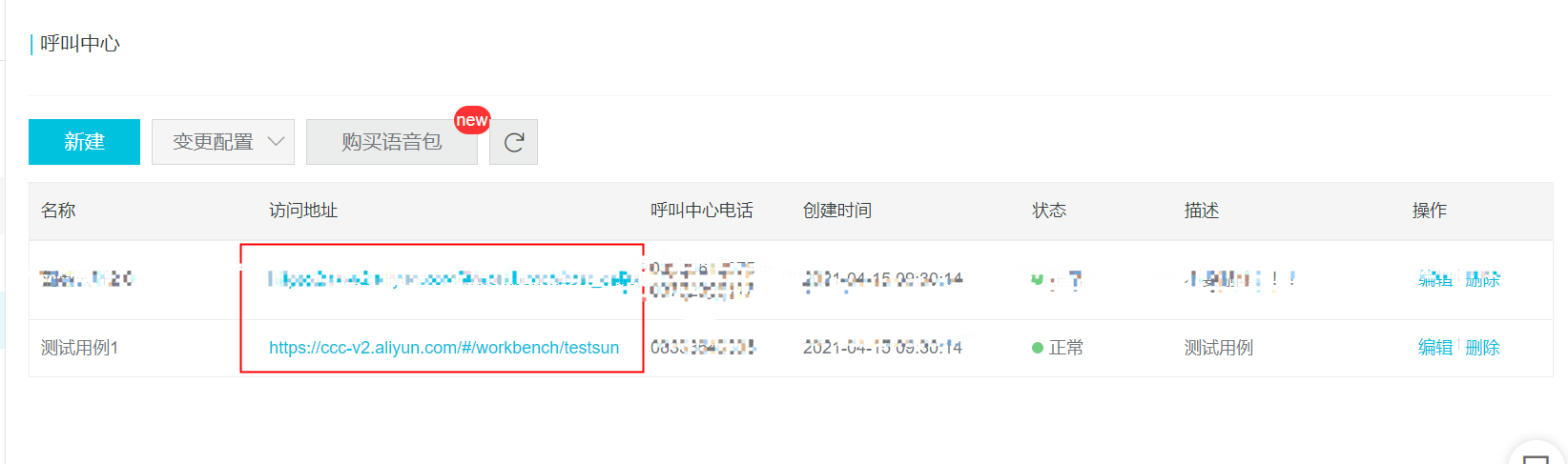
云联络中心的配置主线分为两点:呼入和呼出
呼入流转过程图
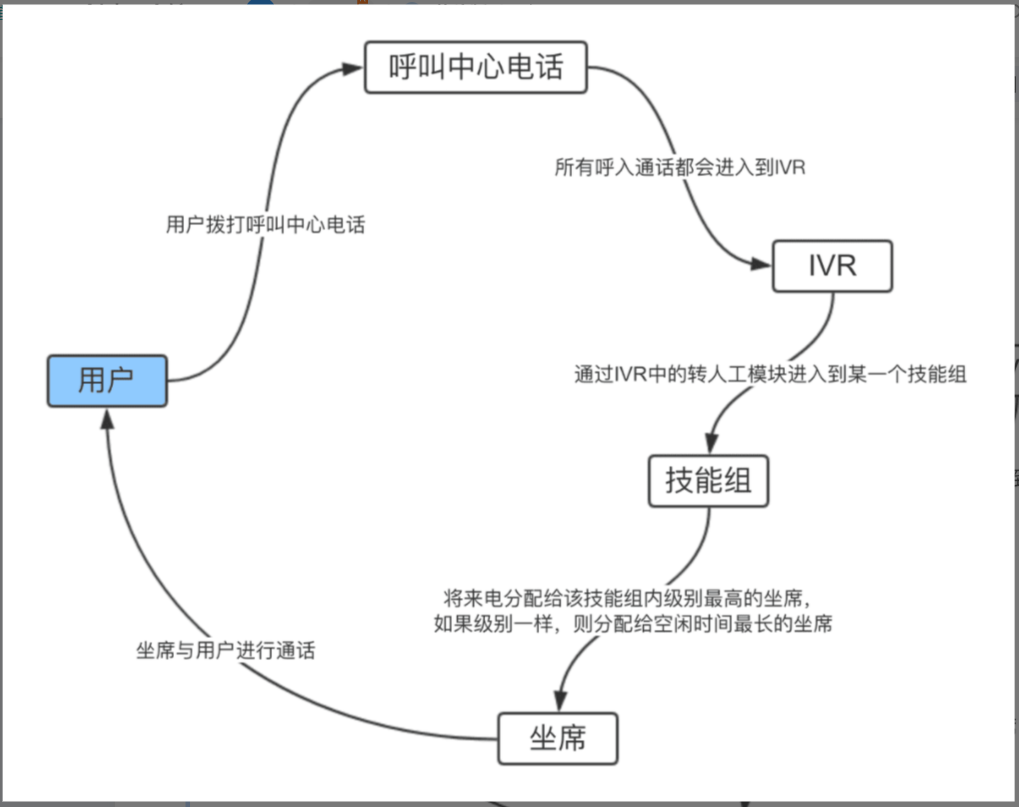
呼出流转过程图
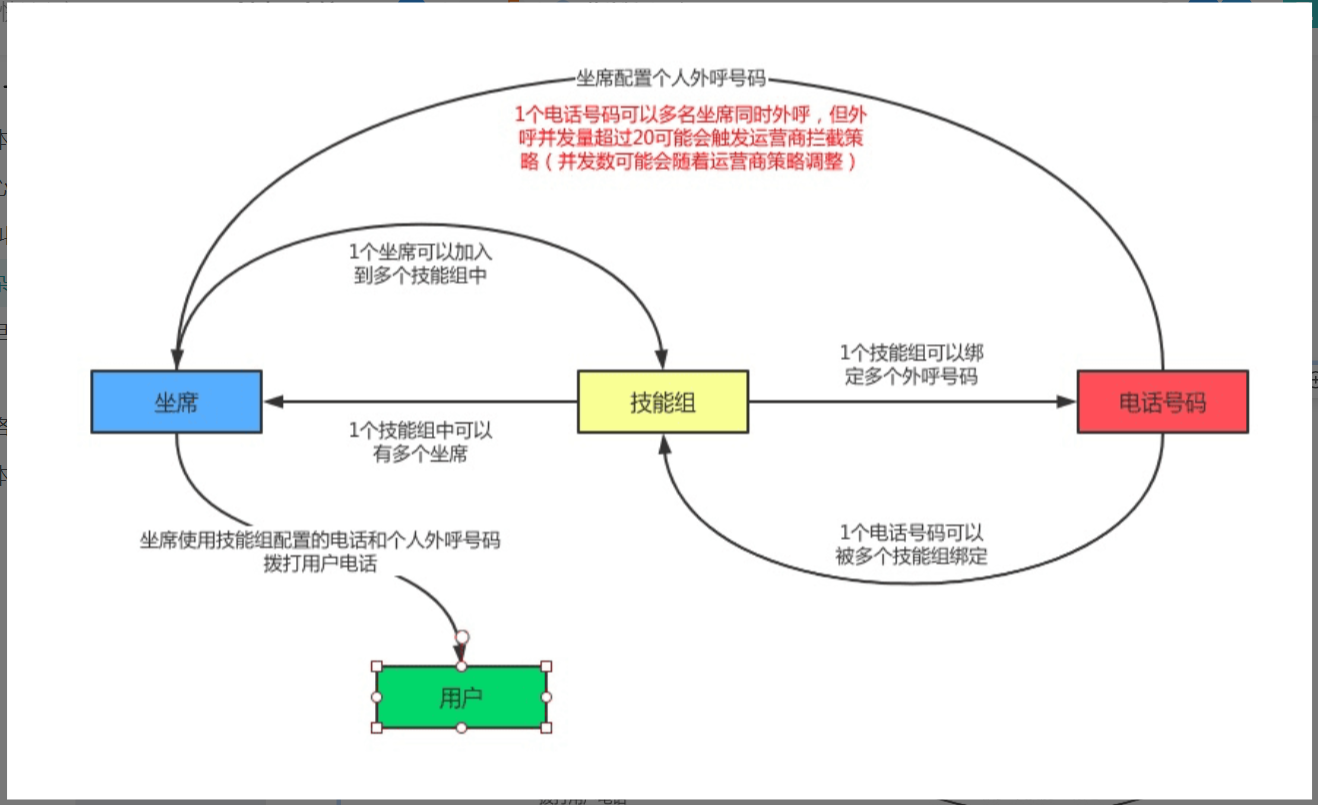
设置步骤
1.客服管理
从左侧导航栏选择”客服管理 > 坐席”,则进入客服列表页。
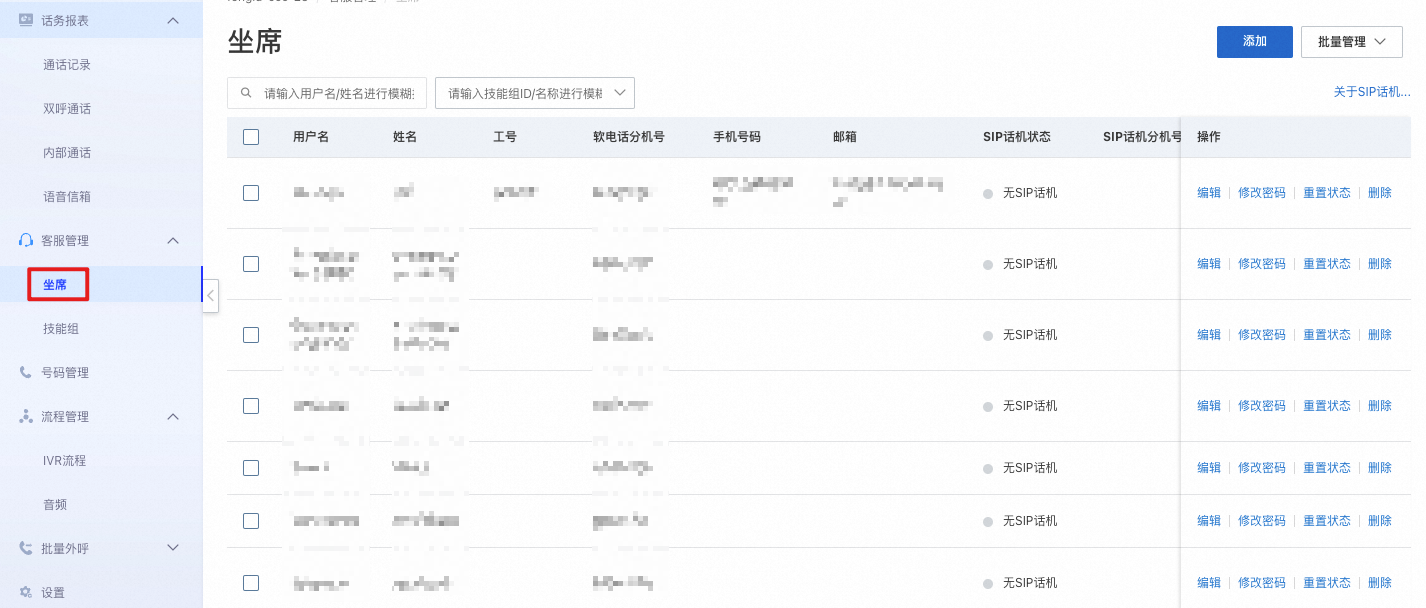
坐席管理简介:坐席管理界面可供管理员新建、编辑、导入、删除、技能组设置、专属坐席设置的操作。每个坐席都有自己独立的云联络中心配置,服务客户,接到他们的来电或电联客户。详细设置见坐席。
2.技能组管理
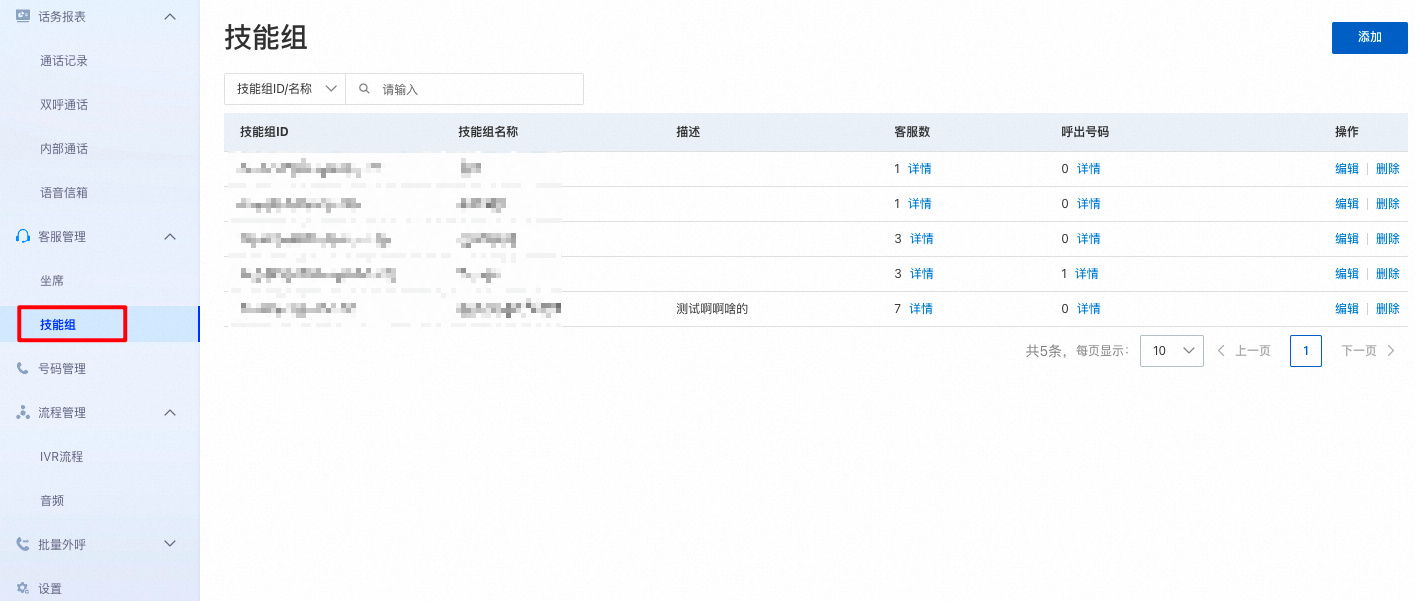
技能组简介:技能组是客服的分组,创建技能组后,可以将客服分配到技能组中。技能组管理页面可供管理员新建、编辑、删除、绑定坐席、绑定外呼号码的操作。编辑语音流程(IVR)转人工的队列对应每个技能组,以服务不同类型的客户。其他详细设置见技能组。
3.音频管理
从左侧导航栏选择”流程管理 > 音频”,则进入音频列表页。单击新建按钮,则出现如下界面。您可以上传已经录制好的音频文件,文件要求wav格式,最大5M。
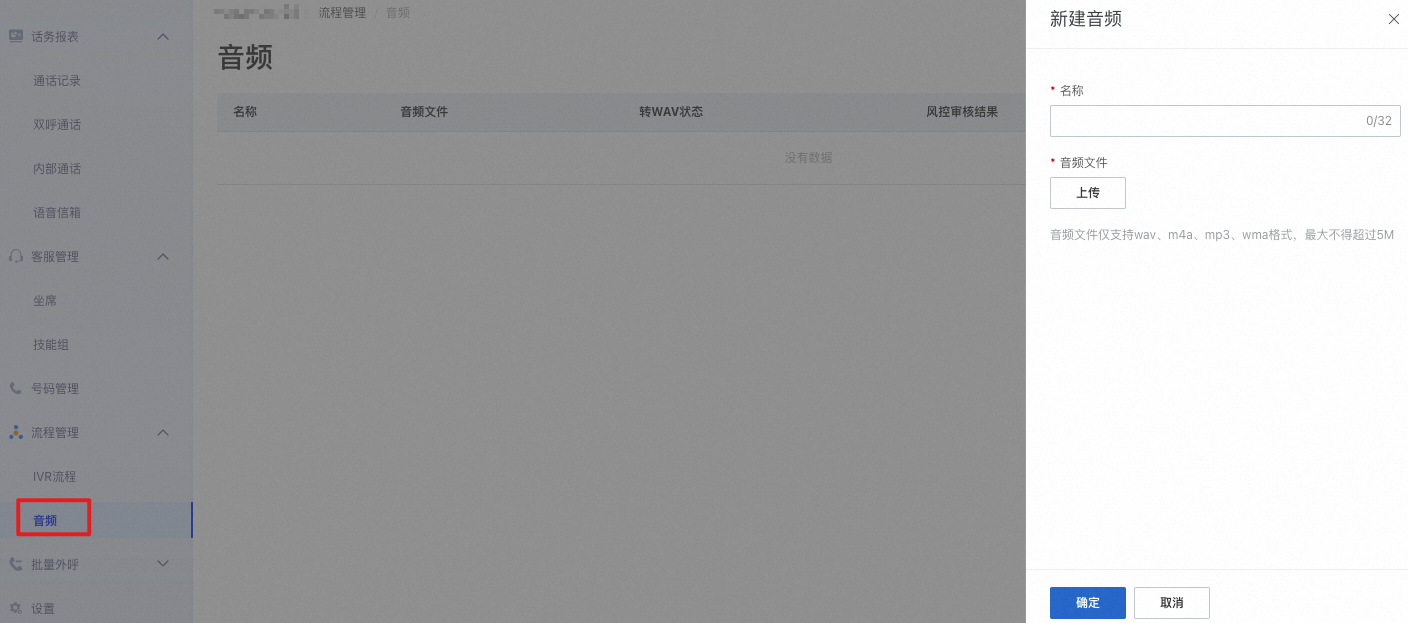
音频简介:音频管理界面可供管理员添加、播放、下载、编辑、删除操作。其他详细设置见音频。
4.创建IVR流程
从左侧导航栏选择”流程管理 > IVR流程”,进入IVR流程列表页。进入页面后,单击新建按钮,进入IVR的流程编辑页面:
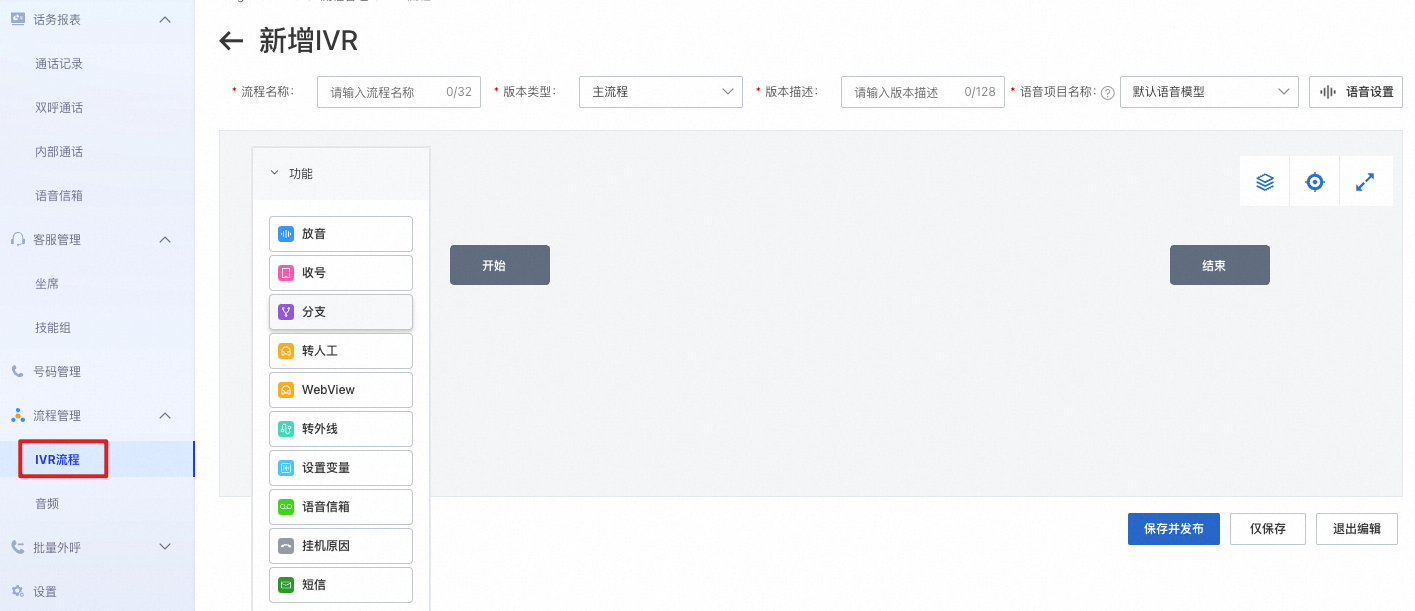
IVR简介:您可以根据您的业务进行设置,模块的具体使用方法,可以参见IVR模块介绍。编辑完成后,请单击保存并发布,只有发布成功的IVR才能绑定到号码并正常使用。
5.号码管理
从左侧导航栏选择”号码管理 ”,则进入云联络中心电话列表页。
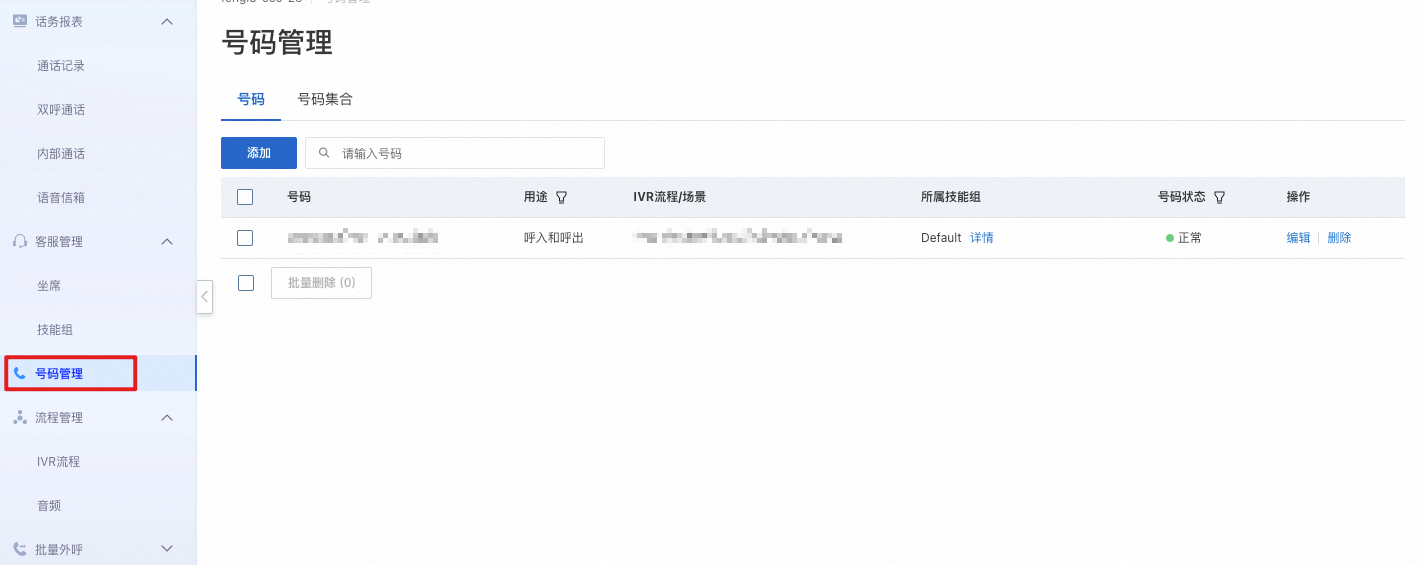
号码管理简介:管理员可以通过该界面添加新的电话号码,或者修改已有的电话号码的配置。号码绑定IVR流程可支持呼入,号码绑定了外呼技能组,在此技能组的坐席可用配置的电话进行外呼。其他详细设置见号码管理。
至此,一个完整的云联络中心设置流程已经全部完毕。客服可以登录坐席工作台进行服务,具体工作台操作请见坐席工作台目录,管理员可以查看数据大屏(概览)页面的各项数据指标,对整体云联络中心业务评价或客服进行业务考核。

